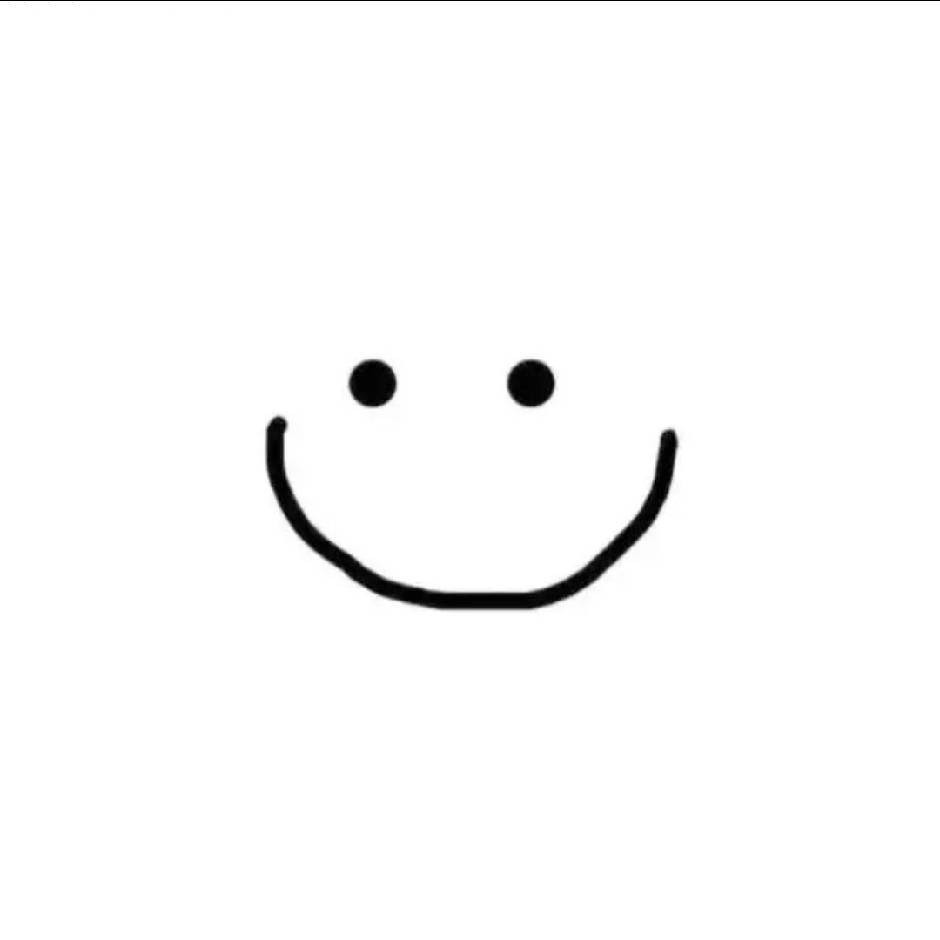请注意,本文编写于 63 天前,最后修改于 63 天前,其中某些信息可能已经过时。
目录
Python 判断语句
Python第三课:Python判断语句
布尔类型和比较运算符
布尔类型
布尔类型用于表示真(True)和假(False)。在 Python 中,True 本质上是数字 1,False 是数字 0。
比较运算符
比较运算符用于计算真和假,常见的比较运算符如下:
| 运算符 | 描述 | 示例 |
|---|---|---|
| == | 判断内容是否相等 | a=3, b=3, 则 (a == b) 为 True |
| != | 判断内容是否不相等 | a=1, b=3, 则 (a != b) 为 True |
| > | 判断左侧内容是否大于右侧 | a=7, b=3, 则 (a > b) 为 True |
| < | 判断左侧内容是否小于右侧 | a=3, b=7, 则 (a < b) 为 True |
| >= | 判断左侧内容是否大于等于右侧 | a=3, b=3, 则 (a >= b) 为 True |
| <= | 判断左侧内容是否小于等于右侧 | a=3, b=3, 则 (a <= b) 为 True |
判断语句
if 语句的基本格式
if 语句用于基本的逻辑判断,格式如下:
pythonif 条件:
# 条件满足时执行的代码块
注意事项:
- 判断条件的结果必须是布尔类型 True 或 False。
- True 会执行 if 内的代码语句,False 则不会。
- 归属于 if 判断的代码语句块需在前方填充 4 个空格缩进。
if else 语句
if else 语句用于处理条件满足和不满足两种情况,格式如下:
pythonif 条件:
# 条件满足时执行的代码块
else:
# 条件不满足时执行的代码块
注意事项:
- else 后不需要判断条件。
- else 的代码块同样需要 4 个空格作为缩进。
if elif else 语句
if elif else 语句用于多条件判断,格式如下:
pythonif 条件1:
# 条件1满足时执行的代码块
elif 条件2:
# 条件2满足时执行的代码块
else:
# 所有条件均不满足时执行的代码块
注意事项:
- elif 语句可以写多个。
- 判断是互斥且有顺序的,上一个满足后面的就不会判断了。
- else 也可以省略不写,效果等同 3 个独立的 if 判断。
- 空格缩进不可省略。
判断语句的嵌套
嵌套判断语句用于多条件、多层次的逻辑判断,可以根据需求自由组合 if、elif、else 来构建多层次判断。关键点在于空格缩进,Python 通过空格缩进来决定层次关系。
如果对你有用的话,可以打赏哦
打赏

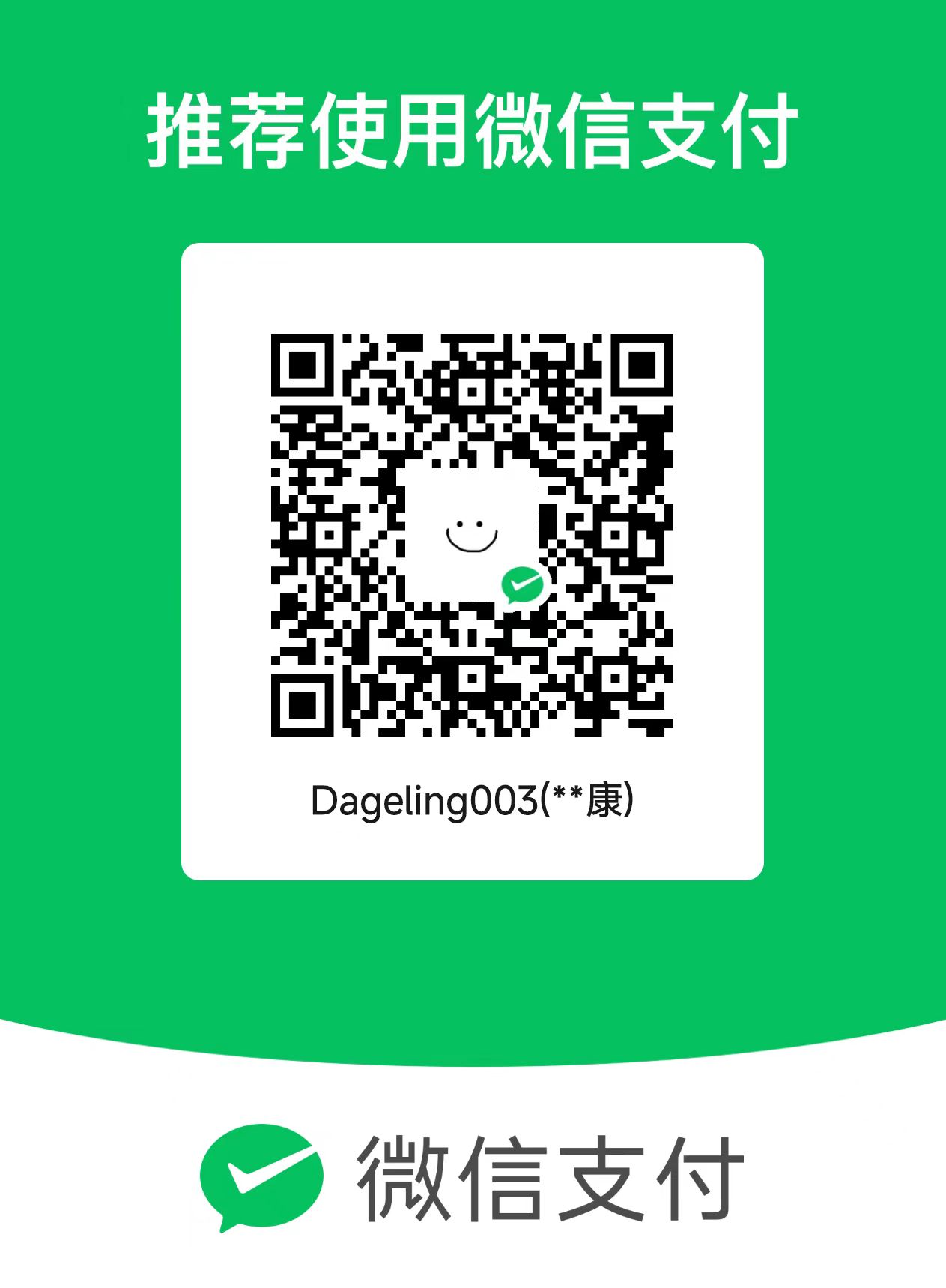
本文作者:Dageling003
本文链接:
版权声明:本博客所有文章除特别声明外,均采用 BY-NC-SA 许可协议。转载请注明出处!
目录